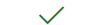Du kan använda OneDrive på alla dina enheter. Du kan alltid komma åt OneDrive via en webbläsare, eller så kan du använda en app.
I den här tabellen kan du se om du får ut mesta möjliga av OneDrive eller se vilken version av OneDrive du använder för närvarande.
Alla appar har stöd för OneDrive Personal och OneDrive för arbete eller skola, men för vissa funktioner krävs rätt prenumeration ³.
|
Plattform
|
Säkerhetskopiering eller molnsynkronisering |
Personligt valv ¹ |
Ladda upp eller ned |
Dela filer och mappar ³ |
Säkerhetskopiering av kamerabilder |
Ladda ned appen från |
|
Windows 10/11 |
|
|
|
|
|
|
|
Windows 8.1 ♦ |
|
|
|
|
||
|
Windows 7 ♦ |
|
|
|
|
||
|
Mac ² |
|
|
|
|
||
|
Android ² |
|
|
|
|
||
|
iPhone ² |
|
|
|
|
||
|
Windows Phone |
|
|
|
|||
|
Xbox |
|
|
||||
|
HoloLens |
|
|
||||
|
Surface Hub |
|
|
||||
|
Windows 10 S |
|
|
||||
|
Webbläsare |
|
|
|
Webbläsarapp |
Obs!: ♦Från och med 1 januari 2022 avslutar vi stöd för valda OneDrive- skrivbordsappar som körs på Windows 7, 8 och 8.1. Läs mer. 1. Personligt valv gäller bara för OneDrive Personal och är ännu inte tillgängligt på alla marknader. 2. Begränsningar gäller för Mac och mobila versioner. Kontrollera de senaste systemkraven. 3. Om du använder OneDrive för kommersiell användning eller om du behöver mer delningskontroll för att kunna dela filer på ett säkert sätt inom eller utanför organisationen måste du ha OneDrive för arbete eller skola. Du får också telefon- och webbsupport dygnet runt. Mer information om OneDrive för företag
Ibland kan det vara praktiskt att veta vilken version av OneDrive du har så att du kan kontrollera vilka korrigeringar och funktioner det finns för versionen.
Välj operativsystem för att se vilken version av OneDrive du använder.
Tryck på Start > Inställningar > Appar och sök efter "OneDrive":

Microsoft OneDrive är en app för säkerhetskopiering och synkronisering som kan laddas ned från webbplatsen för OneDrive.
OneDrive av Microsoft Corporation är en app som är tillgänglig från Microsoft Store-appen. Med den kan du visa din OneDrive.
Du kanske har en eller båda apparna installerade (vilket fungerar bra), men observera att Store-appen inte säkerhetskopierar eller synkroniserar dina filer. Om du behöver säkerhetskopiera och synkronisera dina filer laddar du ned Microsoft OneDrive-appen från webbplatsen.
|
Microsoft OneDrive |
|---|
-
Öppna OneDrive-inställningarna (välj OneDrive-molnikonen i meddelandefältet och välj sedan ikonen Hjälp och inställningar för OneDrive och sedan Inställningar.)
-
Gå till fliken Om för att se versionsnumret.
Tips: Markera kryssrutan för att få åtkomst till förhandsversioner av OneDrive på datorn.
Om du vill ha mer information om korrigeringar och funktioner i versionen klickar du på länken med versionsnumret eller läser Viktig information för OneDrive. (Den senaste versionen är Version 24.226.1110.0004 (9 december 2024).)
|
OneDrive av Microsoft Corporation |
|---|
-
Öppna appen och klicka på

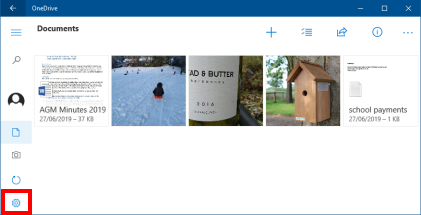
-
Klickar du på molnikonen för OneDrive i menyraden. Öppna menyn genom att klicka på de tre punkterna och välj Inställningar.
-
Gå till fliken Om för att se versionsnumret.
Tips: Markera kryssrutan för att få åtkomst till förhandsversioner av OneDrive på datorn.
Läs Viktig information för OneDrive för mer information om korrigeringar och funktioner för versionen. (Den senaste versionen är Version 24.226.1110.0004 (9 december 2024).)
Öppna OneDrive-appen och välj Jag > Inställningar > Om
Läs Viktig information för OneDrive för mer information om korrigeringar och funktioner för versionen. (Den senaste versionen är v6.81 (1 juni 2023).)
Gå med i OneDrive Preview för Android och få tidig tillgång till nya funktioner i OneDrive Android-appen.
Öppna OneDrive-appen och välj Jag > Inställningar > Version
Läs Viktig information för OneDrive för mer information om korrigeringar och funktioner för versionen. (Den senaste versionen är v14.8.3 (30 maj 2023).)
Gå med i OneDrive Preview för iOS och få tidig tillgång till nya funktioner i OneDrive iOS-appen.
Behöver du mer hjälp?
|
|
Kontakta supporten Om du behöver hjälp med ditt Microsoft-konto och dina prenumerationer går du till Konto och faktureringshjälp. För teknisk support går du till Kontakta Microsoft Support, anger ditt problem och väljer Få hjälp. Om du fortfarande behöver hjälp väljer du Kontakta supporten så dirigeras du till det bästa supportalternativet. |
|
|
|
Administratörer Administratörer bör se Hjälp för OneDrive-administratörer, OneDrive Tech Communityn eller kontakta Supporten för Microsoft 365 för företag. |